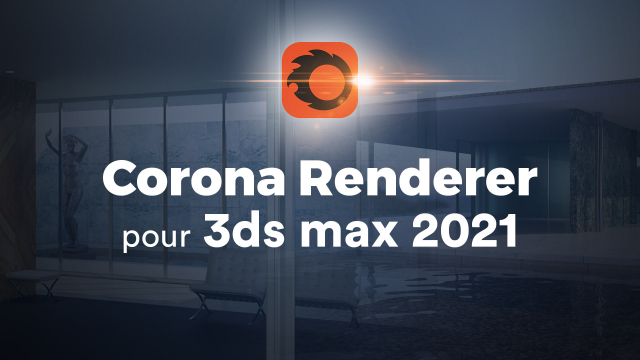Détails de la leçon
Description de la leçon
Dans cette leçon, nous explorerons les techniques pour créer divers objets d'architecture dans 3ds Max, y compris les fenêtres, les portes et les escaliers. Nous commencerons par la création de calques pour organiser notre scène et cacher certains éléments pour une meilleure visibilité. Ensuite, nous apprendrons à utiliser plusieurs outils et options de 3ds Max, comme les primitives géométriques standards, le mode d'accrochage en 3D, et la fonction de Viewport Clipping pour résoudre les problèmes de rendu.
Le tutoriel inclut aussi des astuces pour configurer correctement les fenêtres avec le panneau de modification, ajuster la profondeur et la largeur des menuiseries, et régler l'épaisseur du verre pour éviter les bugs visuels. Nous aborderons également la création de portes, y compris la détermination de leur largeur, profondeur et hauteur, et comment gérer leurs encadrements et épaisseurs. Enfin, nous examinerons les méthodes pour cloner les objets et ajuster leurs paramètres pour correspondre exactement au plan architectural souhaité.
Objectifs de cette leçon
Avoir une compréhension approfondie de la création de fenêtres, portes et escaliers dans 3ds Max. Utiliser les outils de modélisation pour ajuster la profondeur, la largeur et l'épaisseur des éléments architecturaux.
Prérequis pour cette leçon
Connaissances de base de l'interface de 3ds Max et des fondamentaux de la modélisation 3D.
Métiers concernés
Cette vidéo est particulièrement utile pour les architectes, modeleurs 3D, dessinateurs techniques et autres professionnels de la conception architecturale.
Alternatives et ressources
Autodesk Revit, Blender, SketchUp et d'autres logiciels de modélisation 3D peuvent également être utilisés pour des projets similaires.